Πώς να εγκαταστήσετε 13 κλόουν βίντεο προσθήκη στο Kodi
>
Σε αυτό το σεμινάριο, θα σας δείξω πώς να εγκαταστήσετε 13 Κλόουν Video addon στο Kodi 18.2 / 18.1 Leia / Krypton 17.6. Μπορείτε να χρησιμοποιήσετε τις οδηγίες που παρέχονται εδώ για να εγκαταστήσετε αυτό το addon σε FireStick, Κινητά Android, Υπολογιστές και όλες τις άλλες συσκευές που είναι συμβατές με το Kodi.
13 Κλόουν Το Kodi addon είναι μια ευχάριστη έκπληξη που σκοντάψαμε μόλις πρόσφατα. Αφού το δοκιμάσατε και το χρησιμοποιήσατε για κάποιο χρονικό διάστημα, ήταν πολύ λογικό να το μοιραστείτε μαζί σας. Αυτό το addon όχι μόνο σας φέρνει τις κανονικές ταινίες και τηλεοπτικές εκπομπές, αλλά και μερικές υπέροχες ειδικές προσφορές. Για παράδειγμα, θα βρείτε έναν ολόκληρο κατάλογο παλιών ταινιών ταξινομημένων ανά δεκαετία. Στη συνέχεια, υπάρχουν μερικές δημοφιλείς ταινίες που παραδίδονται ως αγαπημένα του προγραμματιστή. Θα βρείτε επίσης την ενότητα Μηνιαίο Spotlight με μερικές δροσερές προσφορές.
: 13Clowns δεν είναι πλέον διαθέσιμη. Μπορείτε να δοκιμάσετε τον κλώνο του – το IT Addon ή να δείτε περισσότερες επιλογές από τη λίστα των καλύτερων προσθέτων.
Εκσυγχρονίζω: Το addon αρχικά χρησιμοποίησε το Lambda Scrapers, το οποίο επίσης χρησιμοποιείται από το πολύ δημοφιλές Exodus Redux addon. Ωστόσο, οι προγραμματιστές έριξαν το Lambda και το αντικατέστησαν με μια Civitas Scrapers με βάση την κοινότητα. Ο Civitas δεν πήγαινε καλά αρχικά, αλλά τώρα δουλεύει καλά τόσο στο Kodi Leia όσο και στο Krypton.
Πώς να εγκαταστήσετε το 13 Κλόουν Kodi Addon
Η διαδικασία εγκατάστασης ευρέως χωρίζεται σε δύο μέρη ως εξής:
- Μέρος 1: Να επιτρέπεται η εγκατάσταση από άγνωστες πηγές
- Μέρος 2: Εγκαταστήστε το πρόσθετο Kodi 13Clowns Video
Οι λεπτομερείς οδηγίες που ακολουθούν θα καλύπτουν και τα δύο μέρη. Ας αρχίσουμε
Μέρος 1: Να επιτρέπονται άγνωστες πηγές
Αυτή είναι μια προϋπόθεση για να επιτρέπεται η εγκατάσταση των πρόσθετων που λαμβάνονται από τις πηγές τρίτων. Αυτά είναι τα addons που δεν αποτελούν μέρος του επίσημου αποθετηρίου του Kodi.
Για λόγους ασφαλείας, δεν επιτρέπονται τέτοια πρόσθετα. Αλλά, όταν εγκαθιστάτε ένα ασφαλές addon όπως το 13Clowns Video στο Kodi, δεν χρειάζεται να ανησυχείτε για αυτή τη ρύθμιση. Εδώ μπορείτε να το αλλάξετε:
1) Μετά την εκκίνηση του Kodi, μείνετε στην αρχική οθόνη και κάντε κλικ στο Ρυθμίσεις επιλογή στην επάνω αριστερή γωνία (είναι το εικονίδιο που θα πρέπει να αναζητάτε)
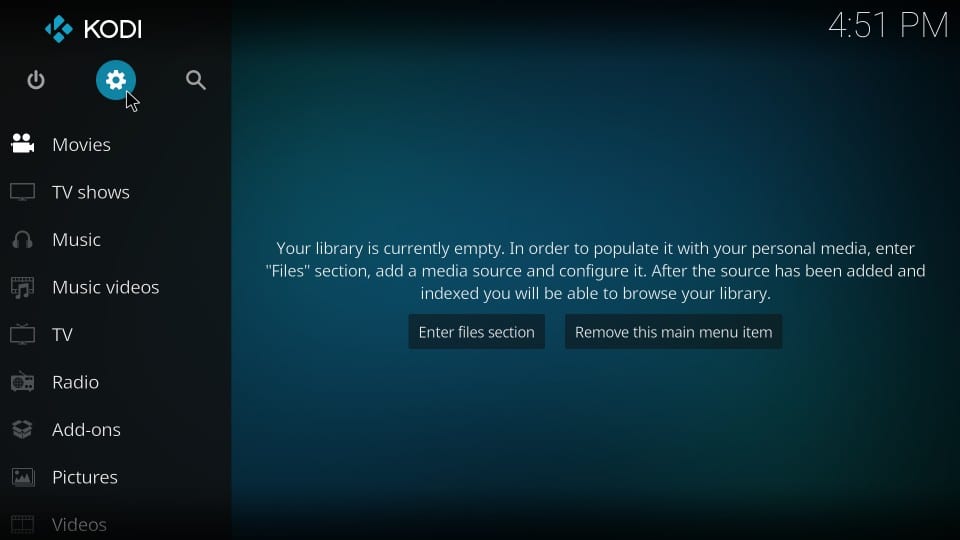
2) Τώρα ανοίξτε το στοιχείο Ρυθμίσεις συστήματος
Κάντε κλικ Σύστημα αν χρησιμοποιείτε το Kodi 18 Leia
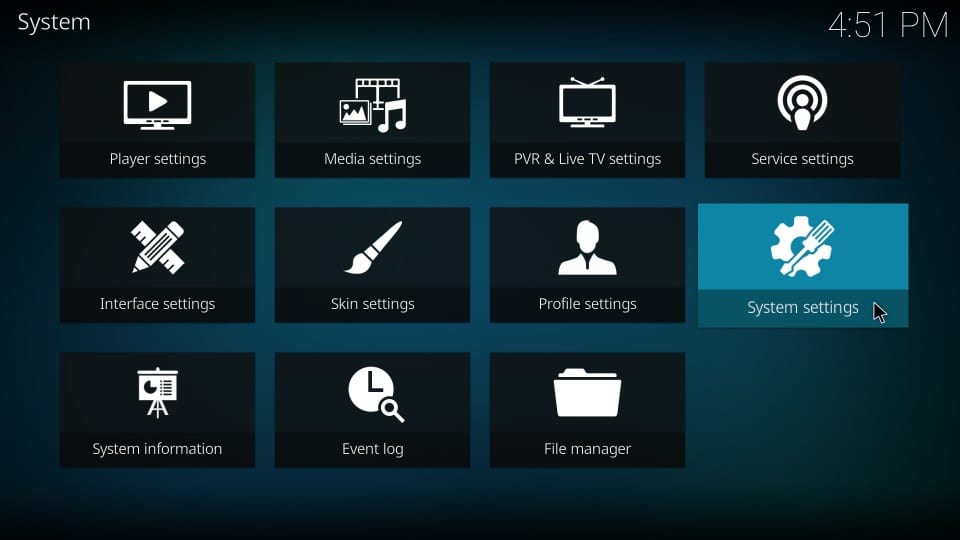
3) Προχωρήστε και επιλέξτε το στοιχείο του μενού Πρόσθετα στο αριστερό τμήμα του επόμενου παραθύρου. Αφού το κάνετε αυτό, πηγαίνετε στο δεξί μέρος και ενεργοποιήστε την επιλογή που διαβάζει Αγνωστες πηγές
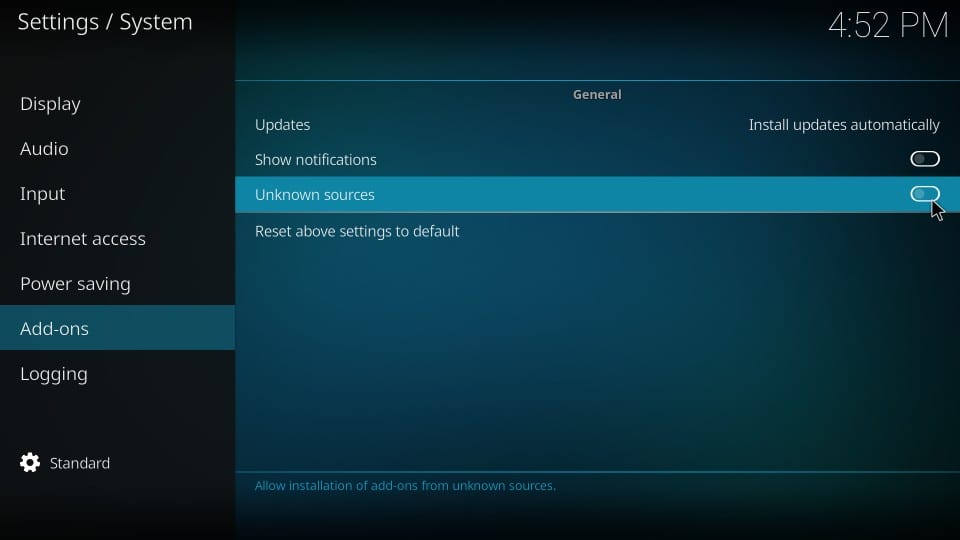
4) Αυτή η ερώτηση θέλει να σιγουρευτεί ότι ξέρετε τι κάνετε. Κάντε κλικ Ναί και συνεχίστε
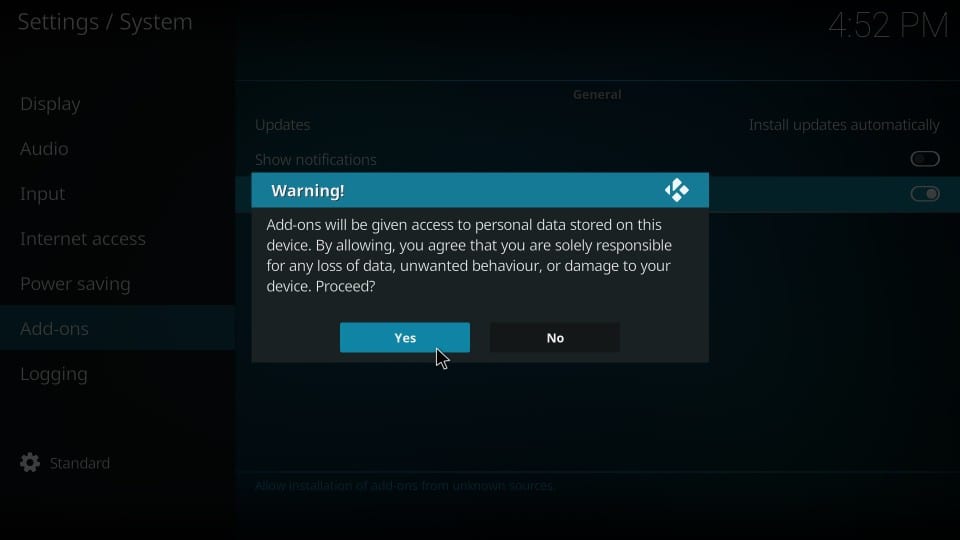
Επιτρέψτε μου τώρα να σας καθοδηγήσω στα βήματα εγκατάστασης. Η διαδικασία είναι απλή. Το μόνο που χρειάζεται να κάνετε είναι να ακολουθήσετε προσεκτικά κάθε βήμα. Ορίστε:
Μέρος 2: Εγκατάσταση 13 Κλόουν Πρόσθετο στο Kodi
13Clowns addon διαδικασία εγκατάστασης περιλαμβάνει την προσθήκη της πηγής, την εγκατάσταση του αποθετηρίου και την εγκατάσταση του addon από το αποθετήριο. Εδώ είναι πώς πηγαίνει:
1) Ανοίξτε το Kodi Ρυθμίσεις μια ακόμη φορά μετά την επιστροφή στην αρχική οθόνη
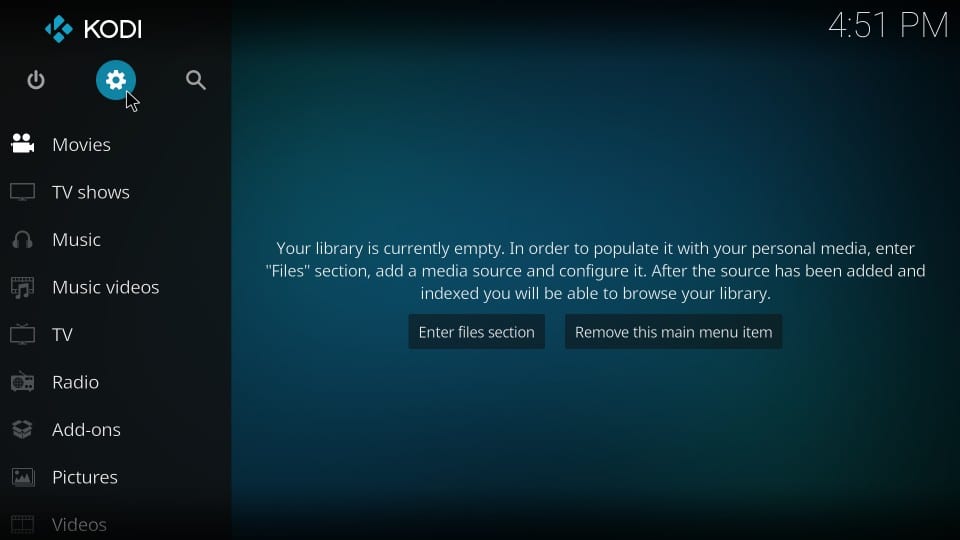
2) Στο παρακάτω παράθυρο, ανοίξτε Διαχείριση αρχείων (είναι στην κορυφή αριστερά στην Kodi Leia 18)
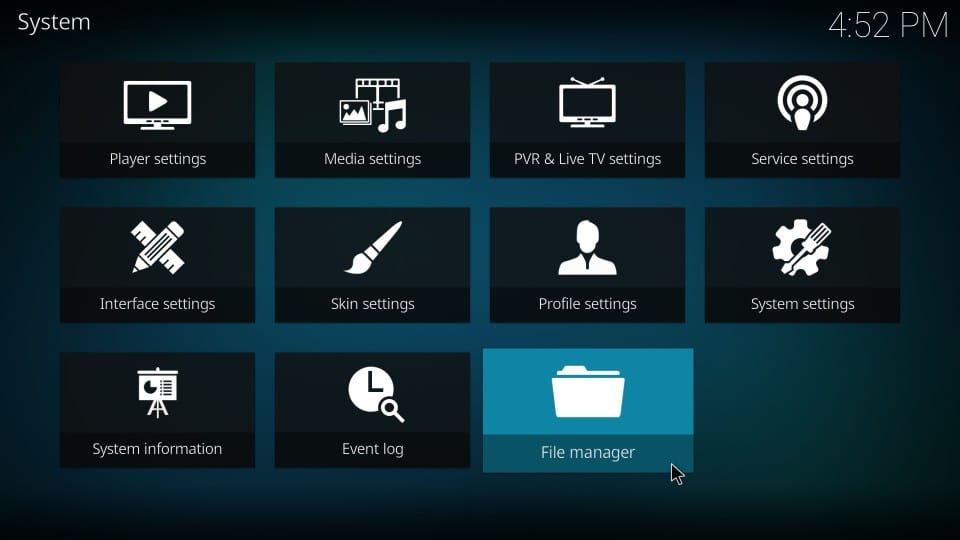
3) Πηγαίνετε μπροστά και κάντε κλικ Προσθήκη πηγής όπως βλέπετε στην παρακάτω εικόνα
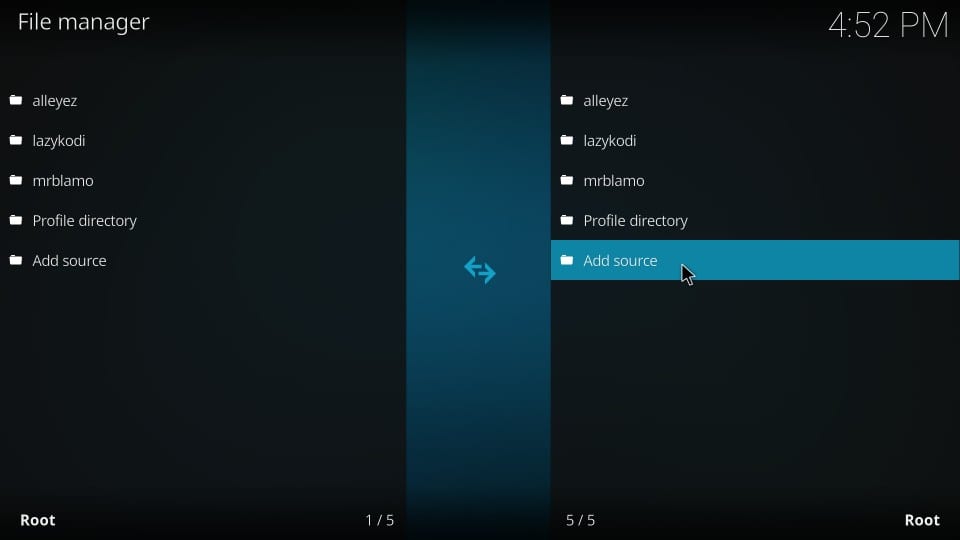
4) Πατήστε στο παράθυρο που θα εμφανιστεί στη συνέχεια
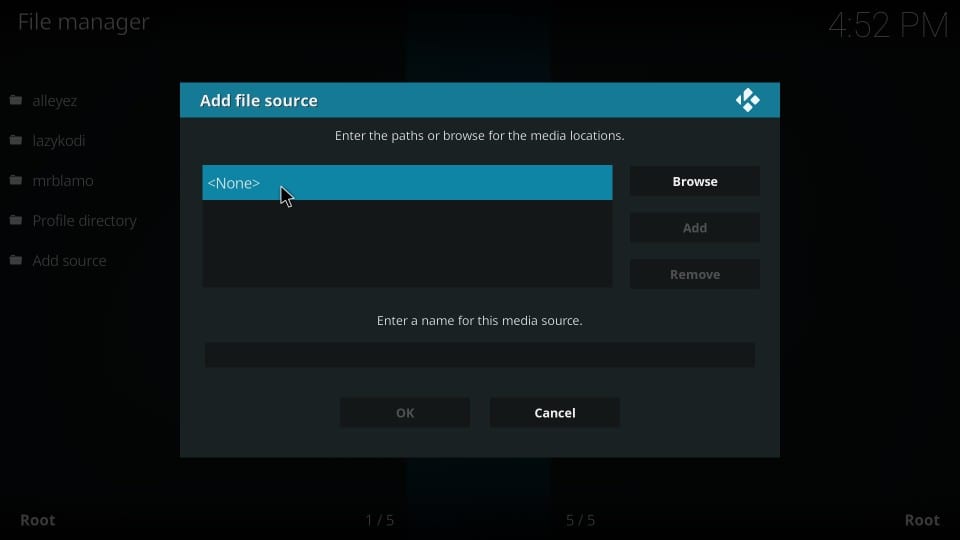
5) Με τη βοήθεια του πληκτρολογίου οθόνης που βλέπετε στη συνέχεια, προχωρήστε και πληκτρολογήστε την ακόλουθη διεύθυνση URL: [Αφαιρέθηκε καθώς δεν λειτουργεί τώρα]
Πριν χτυπήσετε το Εντάξει , ελέγξτε ξανά τη διεύθυνση URL για να βεβαιωθείτε ότι είναι σωστή
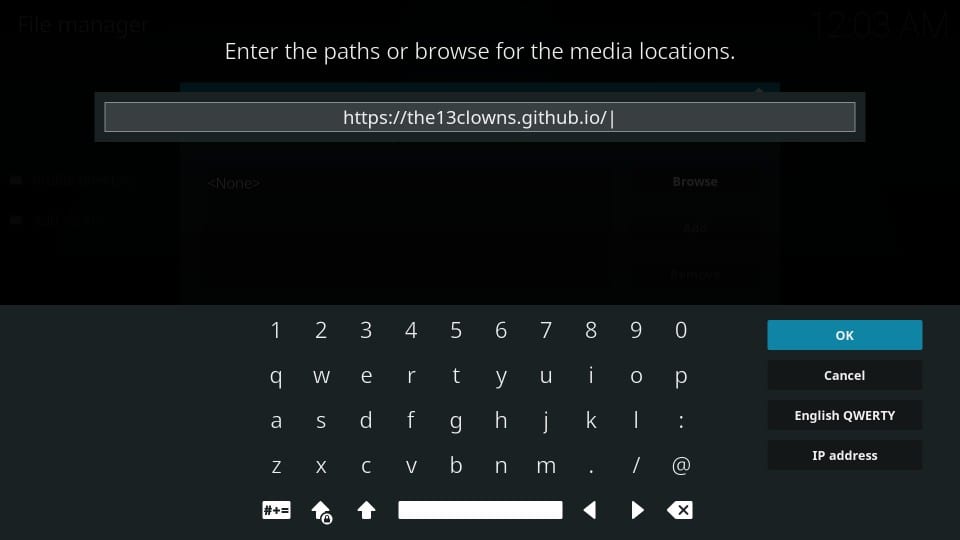
6) Θα επιστρέψετε στο παράθυρο όπου πατήσατε προηγουμένως. Μεταβείτε στο πεδίο που έχει επισημανθεί Καταχωρίστε ένα όνομα για αυτήν την πηγή μέσων
Τώρα πληκτρολογήστε ένα όνομα με το οποίο θέλετε να αναγνωρίσετε αυτήν την πηγή. Για παράδειγμα, ονομάζω 13clowns
Ελέγξτε ξανά τα πάντα και κάντε κλικ Εντάξει
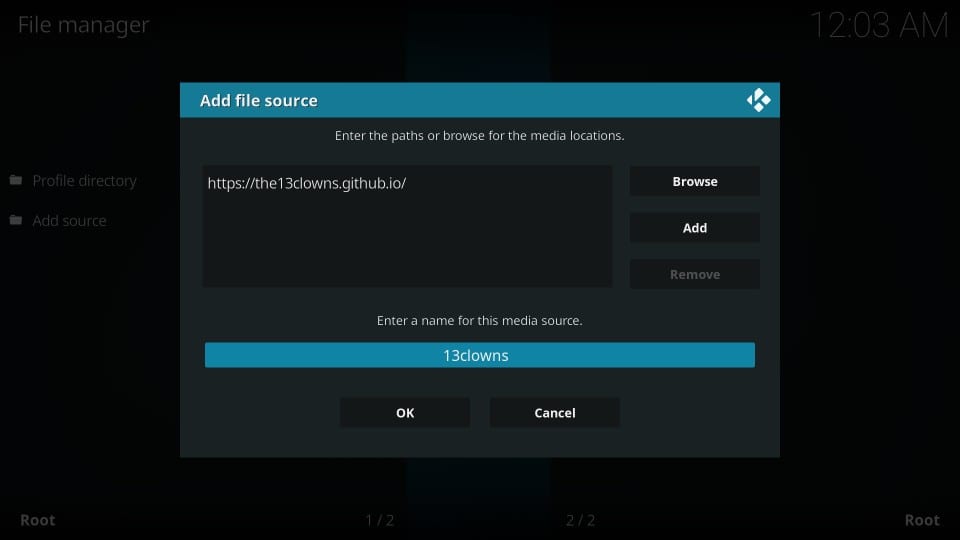
7) Έχετε προσθέσει την πηγή. Τώρα πηγαίνετε ξανά στην αρχική οθόνη Kodi και κάντε κλικ Πρόσθετα
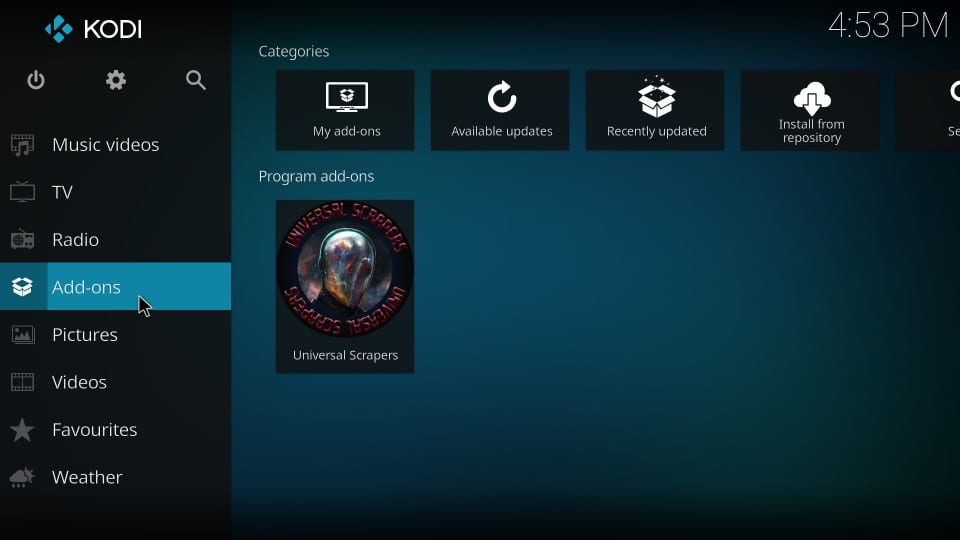
8) Κάντε κλικ στο Εγκαταστήματος πακέτων (βρίσκεται στην επάνω αριστερή γωνία και εμφανίζεται σαν ανοιχτό πλαίσιο. Ελέγξτε την εικόνα)
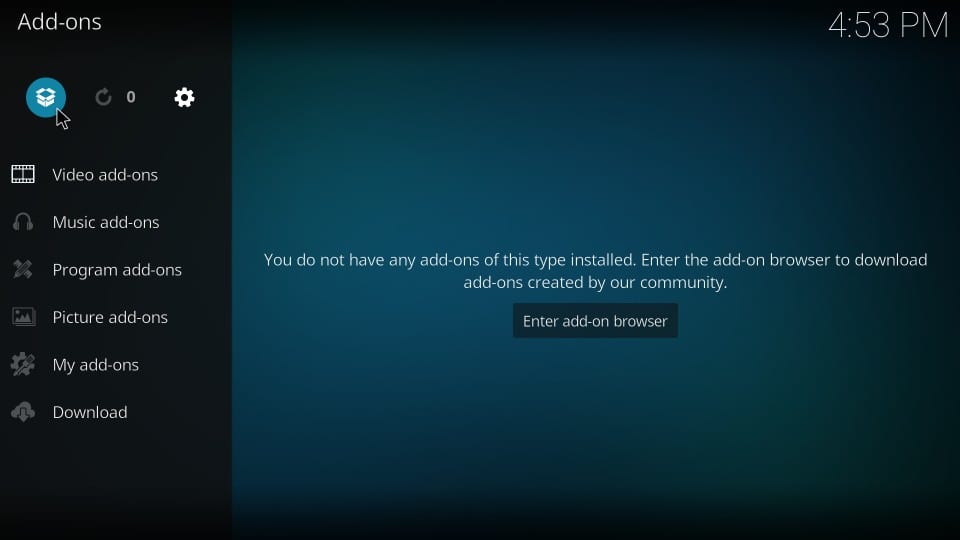
9) Πατήστε Εγκαταστήστε από αρχείο zip
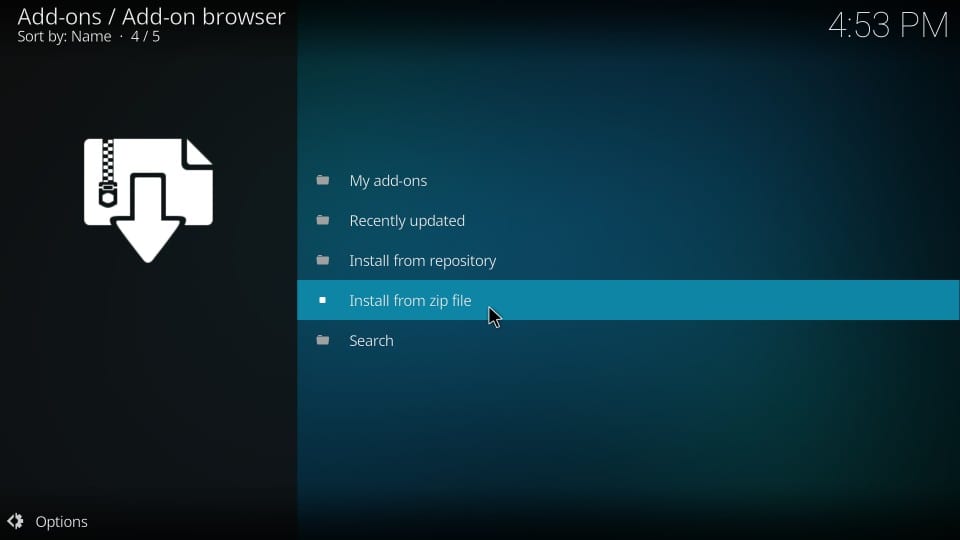
10) Πατήστε 13Clowns ή το όνομα πηγής που προσθέσατε νωρίτερα
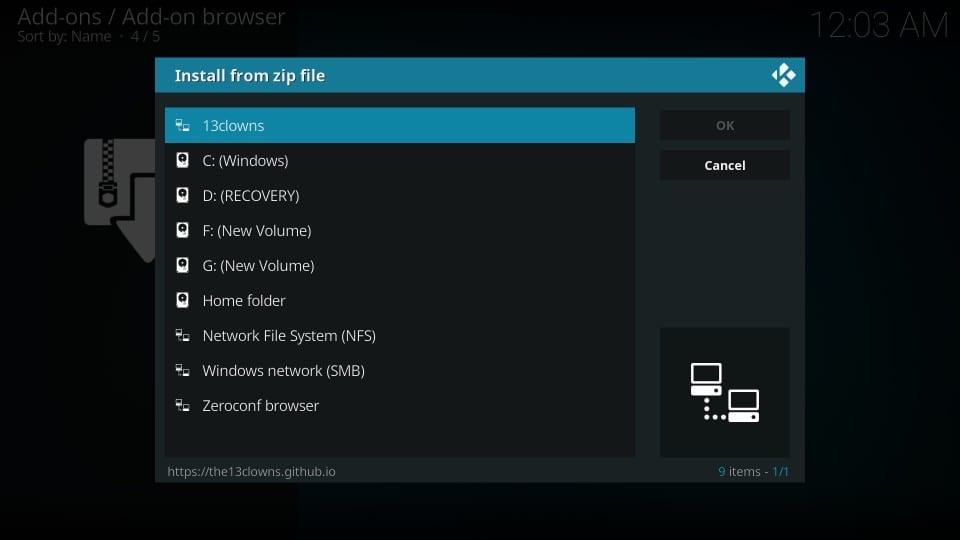
11) Ανοίξτε το αρχείο zip αποθήκη.13clowns-x.x.x.zip
Το “x.x.x” αντιπροσωπεύει τον αριθμό έκδοσης του αρχείου zip. Κατά τη σύνταξη αυτού του οδηγού, το 1.0.15α ήταν η διαθέσιμη έκδοση.
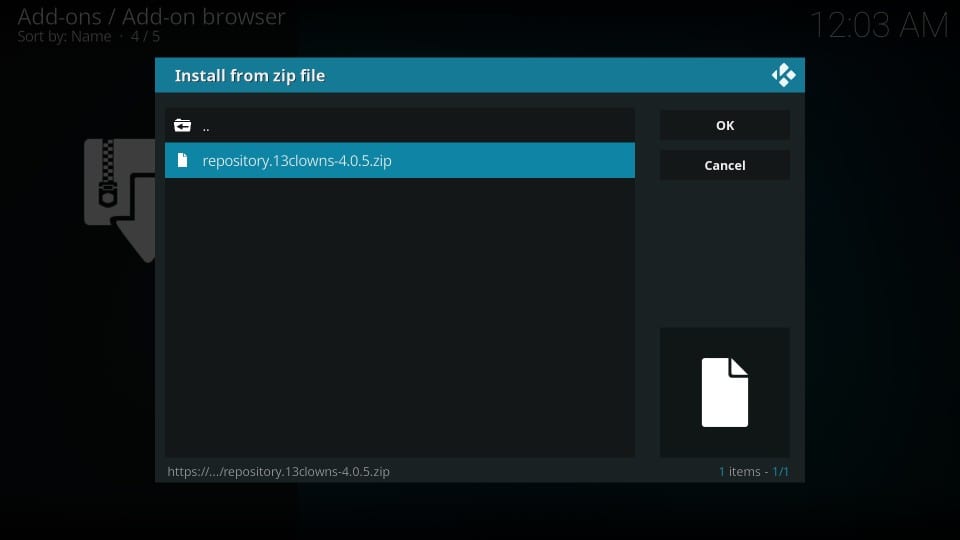
12) Τώρα, περιμένετε το 13 Το πρόσθετο Clowns Repo είναι εγκατεστημένο ειδοποίηση, η οποία εμφανίζεται στην επάνω δεξιά γωνία του παραθύρου.
Έχετε εγκαταστήσει με επιτυχία το επιθυμητό αποθετήριο. Ας εγκαταστήσουμε τώρα το addon.
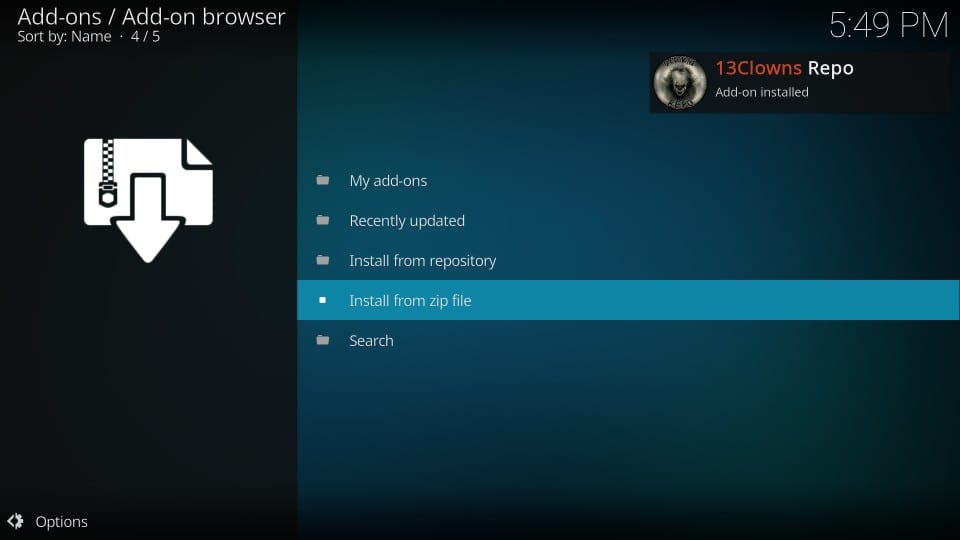
13) Πατήστε Εγκαταστήστε από το χώρο αποθήκευσης στο ίδιο παράθυρο όπου κάνατε κλικ στο Εγκατάσταση από αρχείο zip νωρίτερα
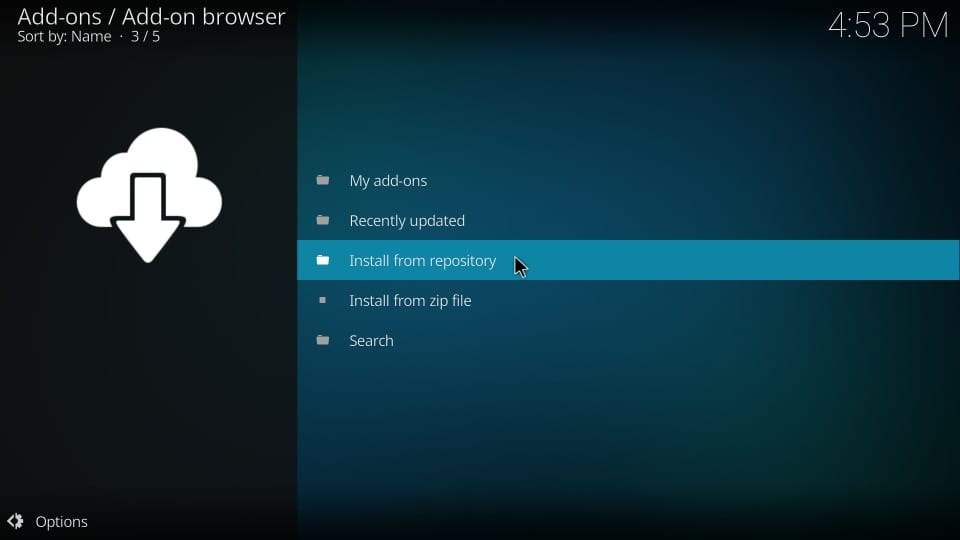
14) Στη συνέχεια, κάντε κλικ στην επιλογή 13Clowns Repo
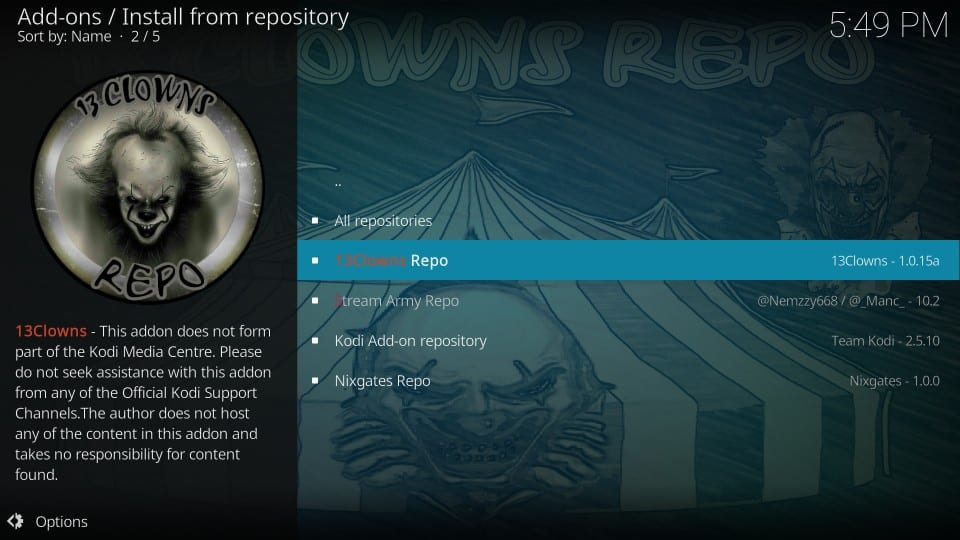
15) Άνοιγμα Πρόσθετα βίντεο
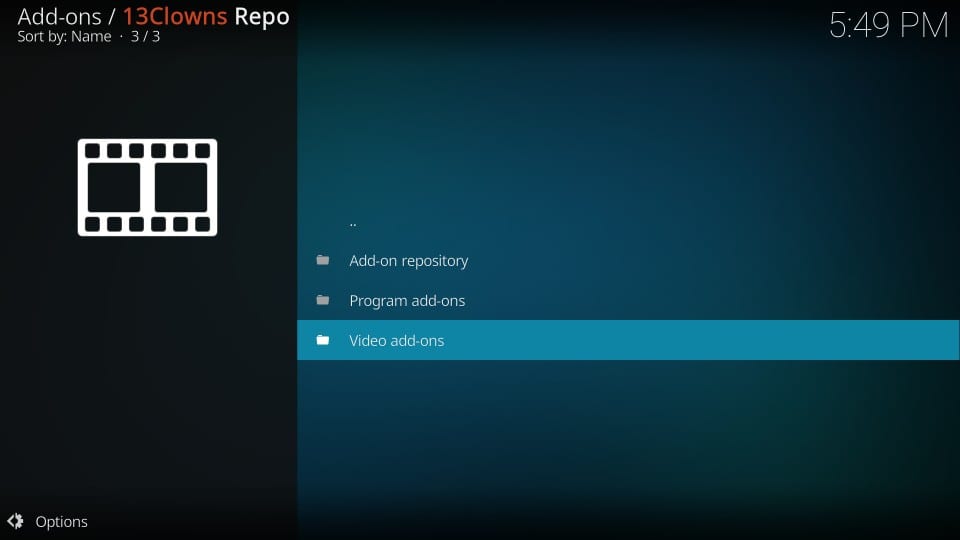
16) Πατήστε 13Clowns Βίντεο
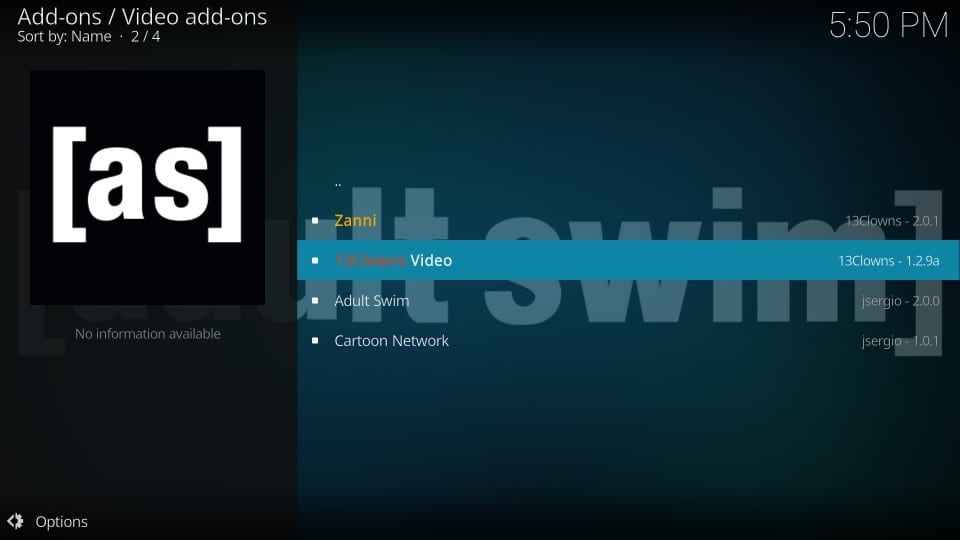
17) Πηγαίνετε μπροστά και κάντε κλικ Εγκαθιστώ στην κάτω δεξιά γωνία
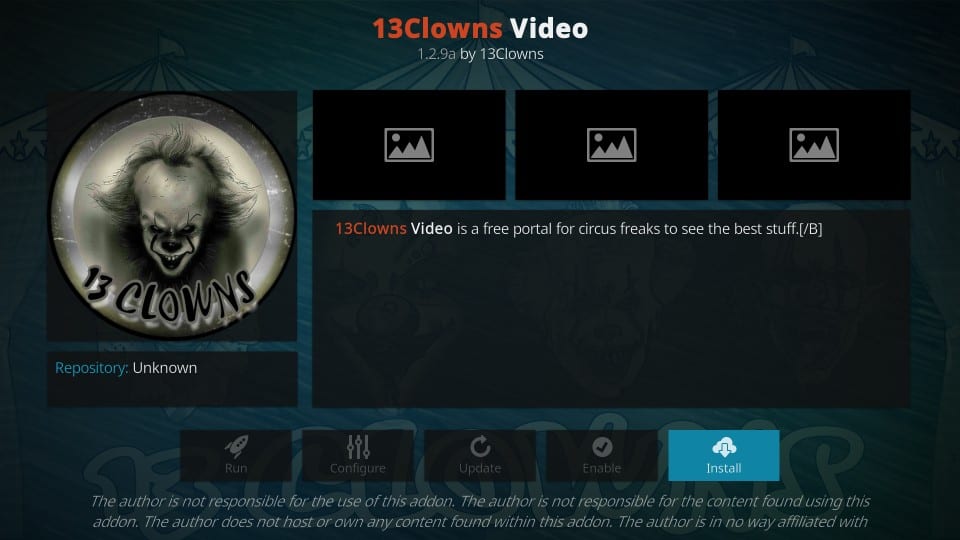
18) Περιμένετε να ολοκληρωθεί η εγκατάσταση του πρόσθετου. Θα λάβετε την επιβεβαίωση με τη μορφή της ειδοποίησης λέγοντας 13 Το βίντεο είναι εγκατεστημένο το πρόσθετο βίντεο (εμφανίζεται στην επάνω δεξιά γωνία της οθόνης σας)
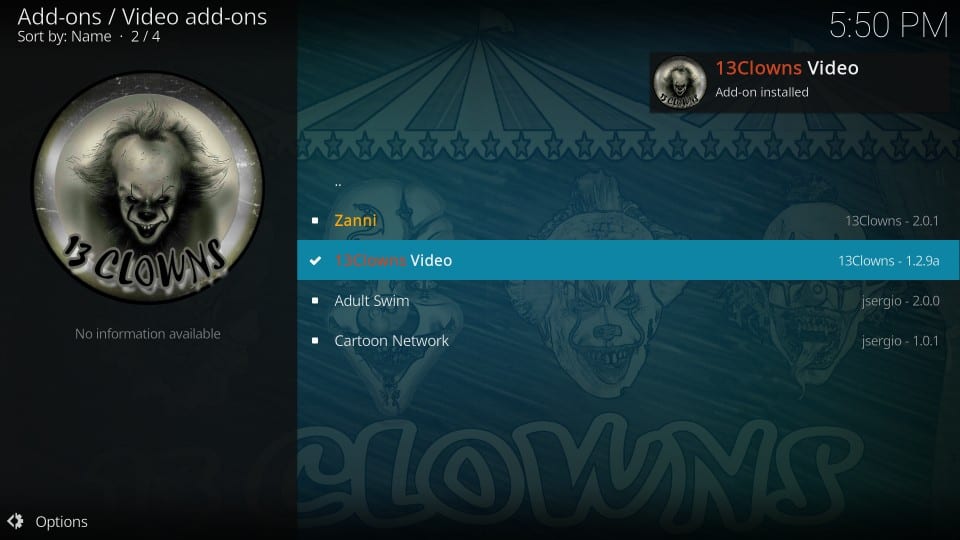
Αυτό θα είναι όλο. Έχετε εγκαταστήσει επιτυχώς το addon 13 κλόουν Kodi.
Πριν ξεκινήσετε να προβάλλετε streaming με Kodi Addons / Builds, θα ήθελα να σας προειδοποιήσω ότι όλα όσα τρέχετε στο Kodi είναι ορατά από τον ISP και την κυβέρνησή σας. Αυτό σημαίνει ότι η ροή περιεχομένου που προστατεύεται από πνευματικά δικαιώματα (δωρεάν ταινίες, τηλεοπτικές εκπομπές, Αθλητισμός) ενδέχεται να σας οδηγήσει σε νομικό πρόβλημα.
Συνιστάται στους χρήστες Kodi να συνδέουν ένα VPN κατά τη ροή. Ένα VPN για το Kodi θα παρακάμψει τον περιορισμό του ISP, την επιτήρηση της κυβέρνησης και τον γεωγραφικό περιορισμό στα δημοφιλή πρόσθετα. Πάντα συνδέω ExpressVPN σε όλες τις συσκευές ροής μου και σας προτείνω να κάνετε το ίδιο.
Το ExpressVPN είναι το ταχύτερο και πιο ασφαλές VPN. Έρχεται με εγγύηση επιστροφής χρημάτων 30 ημερών. Αυτό σημαίνει ότι μπορείτε να το χρησιμοποιήσετε ελεύθερα για τις πρώτες 30 ημέρες και αν δεν είστε ικανοποιημένοι με την απόδοση (κάτι που είναι εξαιρετικά απίθανο), μπορείτε να ζητήσετε την πλήρη επιστροφή χρημάτων.
ΣΗΜΕΙΩΣΗ: Δεν ενθαρρύνουμε την παραβίαση των νόμων περί πνευματικών δικαιωμάτων. Αλλά, τι θα συμβεί αν καταλήξετε ακούσια σε ροή περιεχομένου από παράνομη πηγή; Δεν είναι πάντα εύκολο να πούμε τη διαφορά μεταξύ μιας νόμιμης και μιας παράνομης πηγής.
Έτσι, προτού αρχίσετε να κάνετε streaming στο Kodi, μπορείτε να βρείτε την προστασία VPN σε 3 απλά βήματα.
Βήμα 1: Αποκτήστε τη συνδρομή ExpressVPN ΕΔΩ.
Βήμα 2: Κάντε κλικ ΕΔΩ για να πραγματοποιήσετε λήψη και εγκατάσταση της εφαρμογής ExpressVPN στη συσκευή σας.
Βήμα 3: Κάντε κλικ στο εικονίδιο Ισχύς για να συνδέσετε ένα διακομιστή VPN. Αυτό είναι όλο. Η σύνδεσή σας είναι πλέον ασφαλής με το ταχύτερο και καλύτερο VPN για το Kodi.
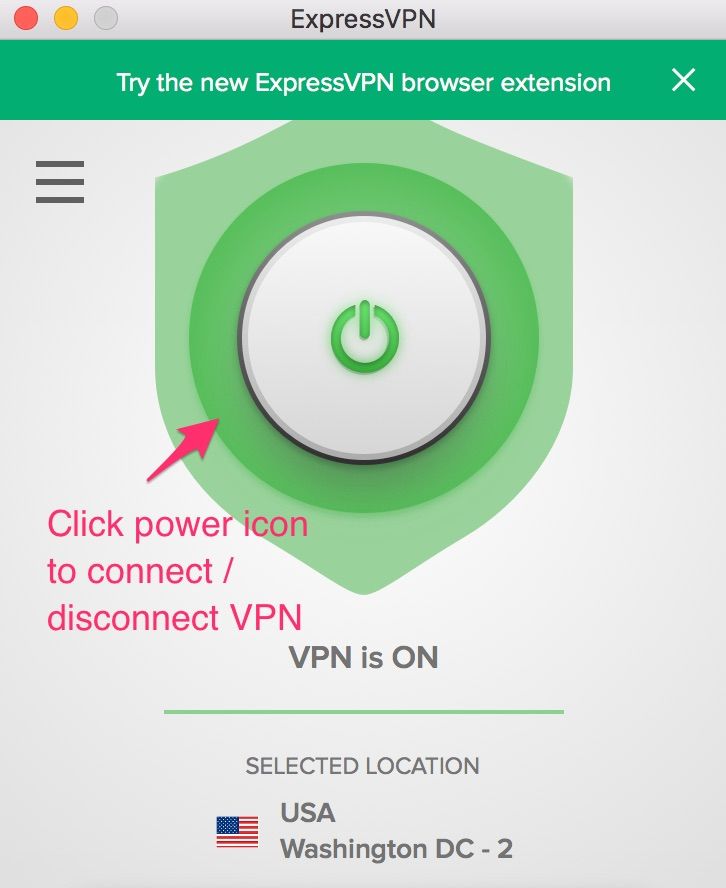
Ποτέ δεν προωθούμε ή ενθαρρύνουμε παραβιάσεις πνευματικών δικαιωμάτων Αλλά, δεν θέλουμε να καταλήξετε στις νομικές ταλαιπωρίες. Επιπλέον, πιστεύουμε στο δικαίωμα στην ιδιωτικότητα και είμαστε ισχυροί υποστηρικτές του.
Γρήγορη επισκόπηση των 13 Κλόουν Kodi Addon
Για να αποκτήσετε πρόσβαση σε αυτό το πρόσθετο, μεταβείτε στην αρχική οθόνη Kodi και από εκεί πλοηγηθείτε Πρόσθετα > Προσθήκη βίντεο
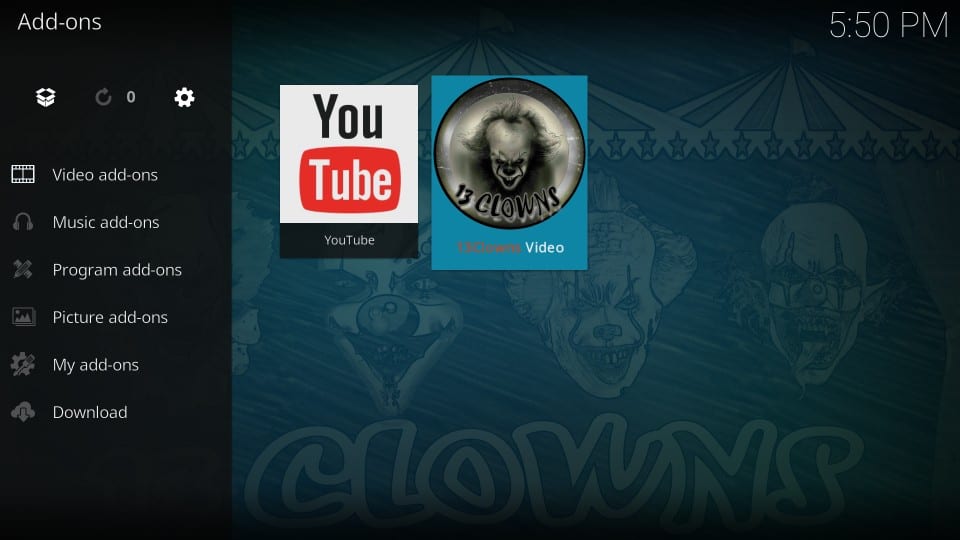
Αυτό βλέπετε στην κύρια οθόνη του βίντεο 13Clowns Video. Με κατηγορίες όπως οι Ταινίες & Τηλεοπτικές εκπομπές, μοιάζει με ένα κανονικό addon για περιεχόμενο κατά παραγγελία. Αλλά, έρχεται με μερικές ειδικές, επίσης. Υπάρχουν 13 Τυχαία Αγαπημένα, τα οποία, όπως υποδηλώνει το όνομα, διαθέτουν μερικές δημοφιλείς ταινίες, ως επί το πλείστον παλιές.
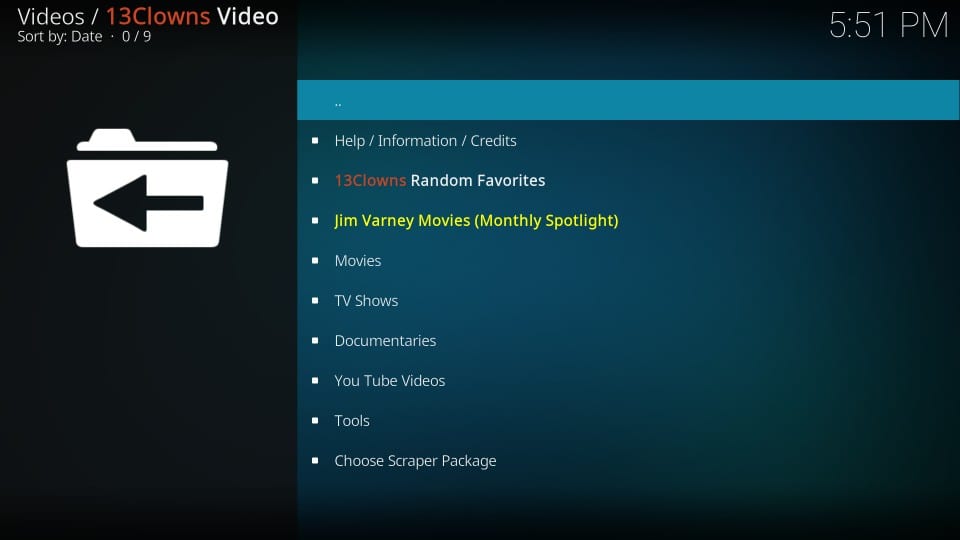
Κάντε κλικ στο Κινηματογράφος και θα βρείτε μερικές ειδικές υποκατηγορίες όπως Συλλογές Ηθοποιών, Συλλογές Boxset, Χριστουγεννιάτικες Συλλογές, Συλλογές Παιδιών, Συλλογές Ταινιών Αυτοκινήτου και παλιές ταινίες που χρονολογούνται από δεκαετία.
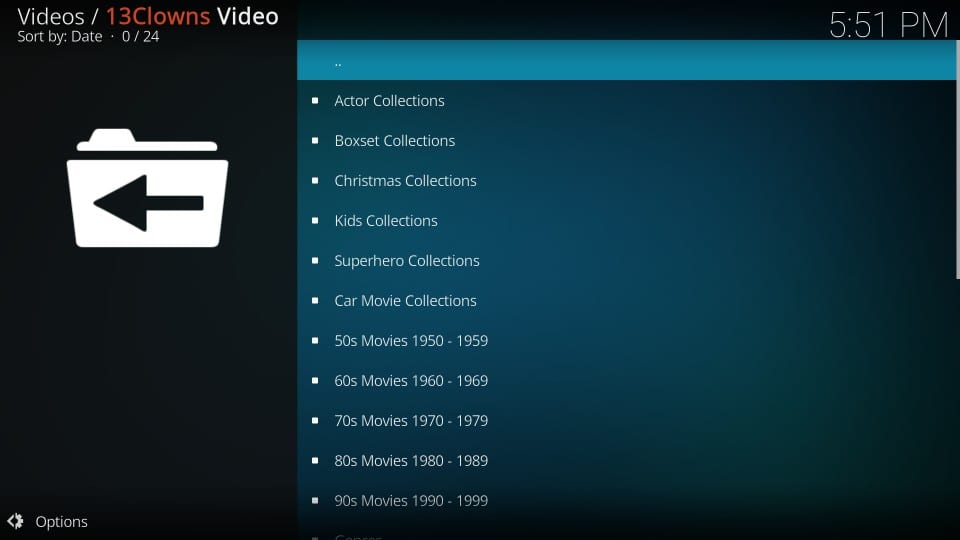
Αν θέλετε να παρακολουθήσετε νέες κινήσεις, μετακινηθείτε προς τα κάτω και θα βρείτε τις κανονικές κατηγορίες όπως τα Είδος, Τα πιο δημοφιλή, Τα πιο ψημένα, Νέες Ταινίες κ.λπ..
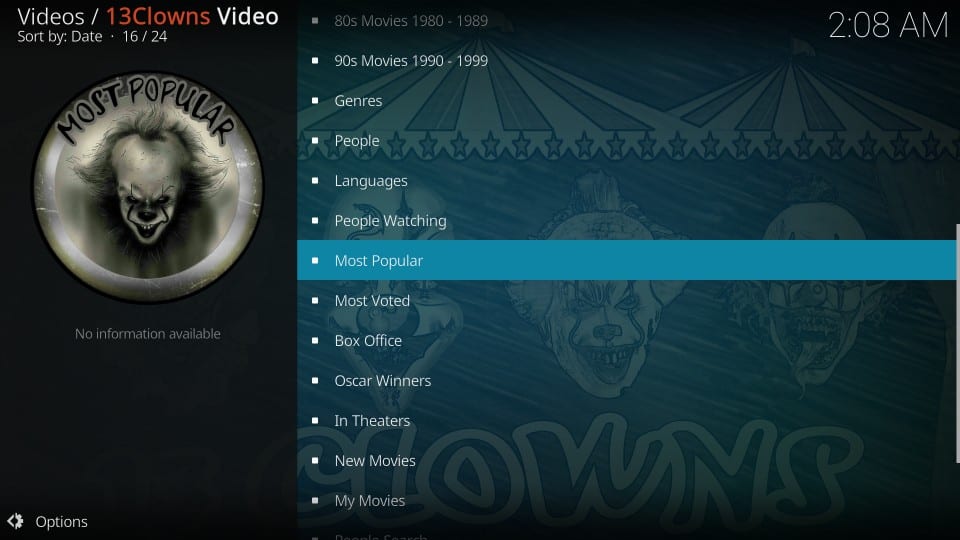
Στην επόμενη ενότητα, θα σας δείξω πώς να ρυθμίσετε σωστά τα Civitas Scrapers. Μπορεί να σας βοηθήσει αν παίρνετε το σφάλμα ‘Δεν υπάρχουν ρεύματα’ κατά την προσπάθειά σας να παίξετε τα αγαπημένα σας βίντεο.
Fix 13 κλόουν Δεν υπάρχει διαθέσιμο ρεύμα σφάλματος: Ρύθμιση Civitas Scrapers
Εάν δεν μπορείτε να λάβετε τα βίντεο για αναπαραγωγή ή τα ζητούμενα βίντεο δεν προσελκύουν ροές, εδώ είναι η λύση που μπορεί να λειτουργήσει.
1) Πατήστε Επιλέξτε πακέτα αποξέστη στην κύρια οθόνη της οθόνης 13Cadowns Video addon
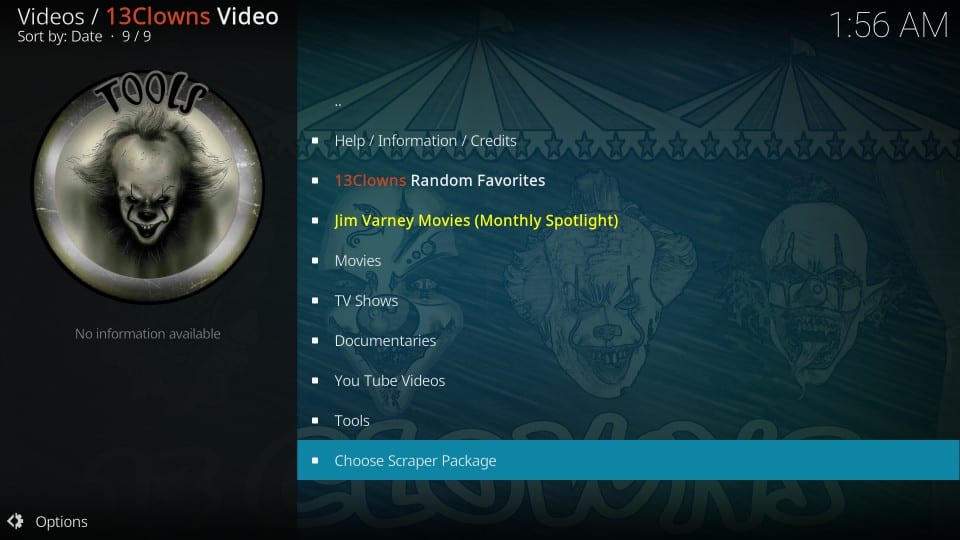
2) Βεβαιωθείτε Παροχείς στην καρτέλα αριστερά. Θα το παρατηρήσετε Civitas ξύστρα επιλέγεται ως προμηθευτής αποξεστήρα. Οι προγραμματιστές έχουν αφαιρέσει Lambda και Global αποξέστες.
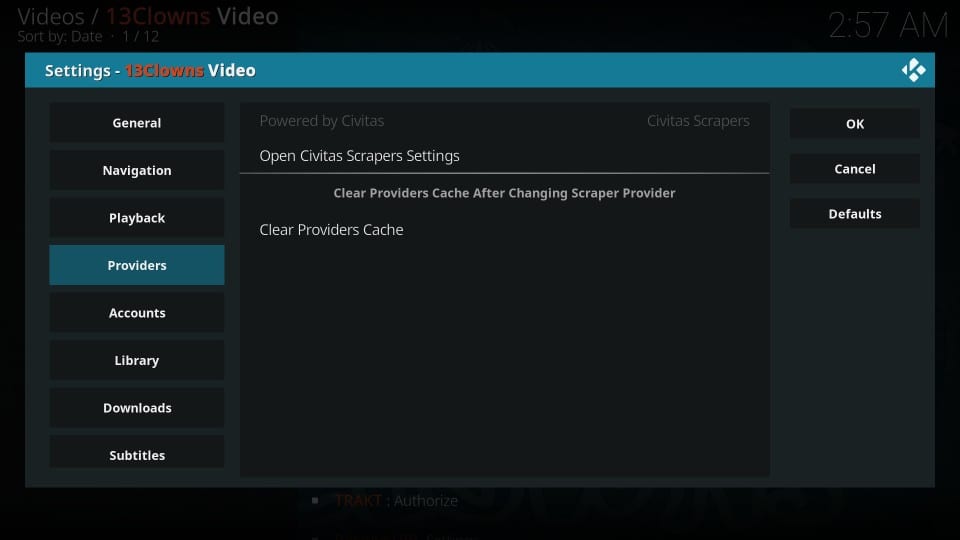
3) Πατήστε Ανοίξτε τις ρυθμίσεις Civitas Scrapers
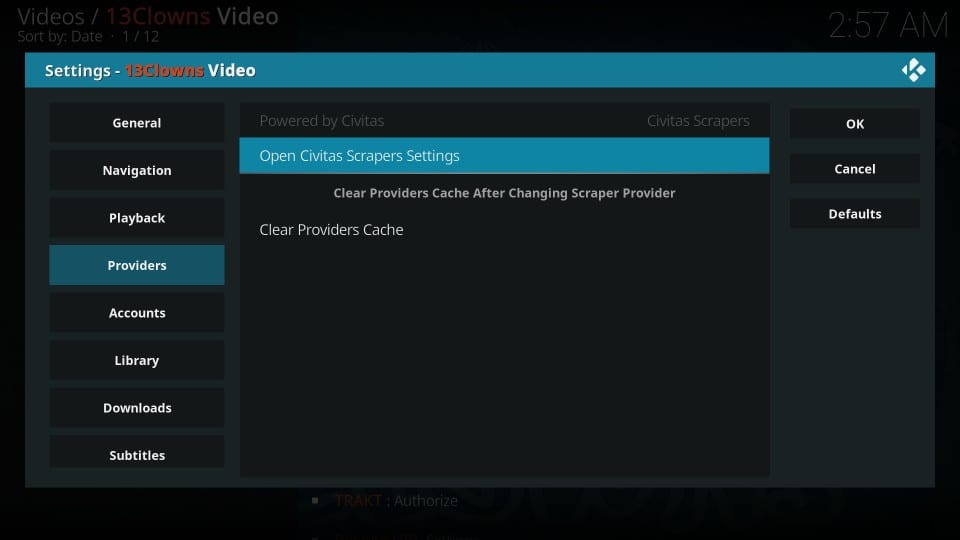
4) Θα εμφανιστεί ένα νέο παράθυρο. Και πάλι, κρατήστε το Παροχείς στην αριστερή επιλογή. Στα δεξιά, κάντε κλικ στο κουμπί Civitas Scrapers Default Providers
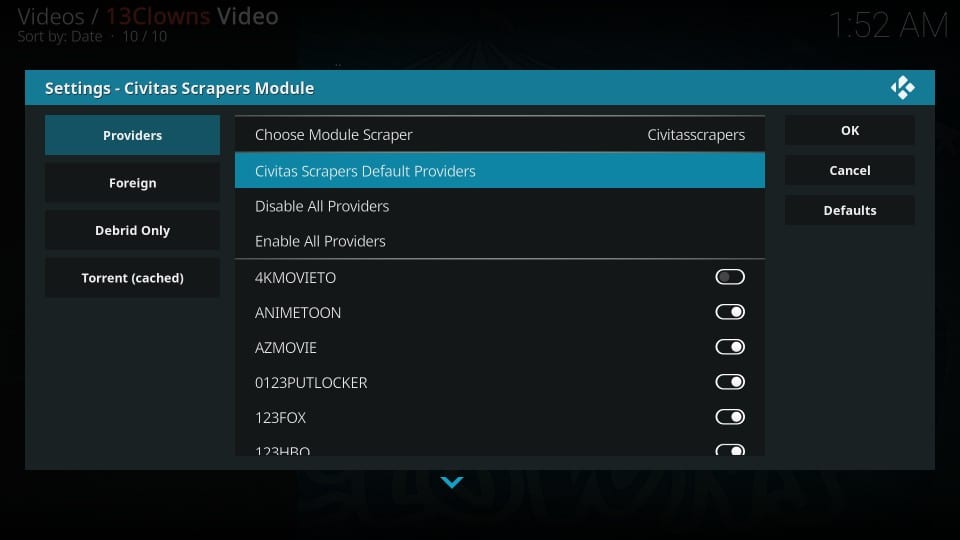
5) Τώρα κάντε κλικ στο Ξένο καρτέλα στα αριστερά και στο δεξί κλικ Ενεργοποίηση όλων των ξένων παρόχων
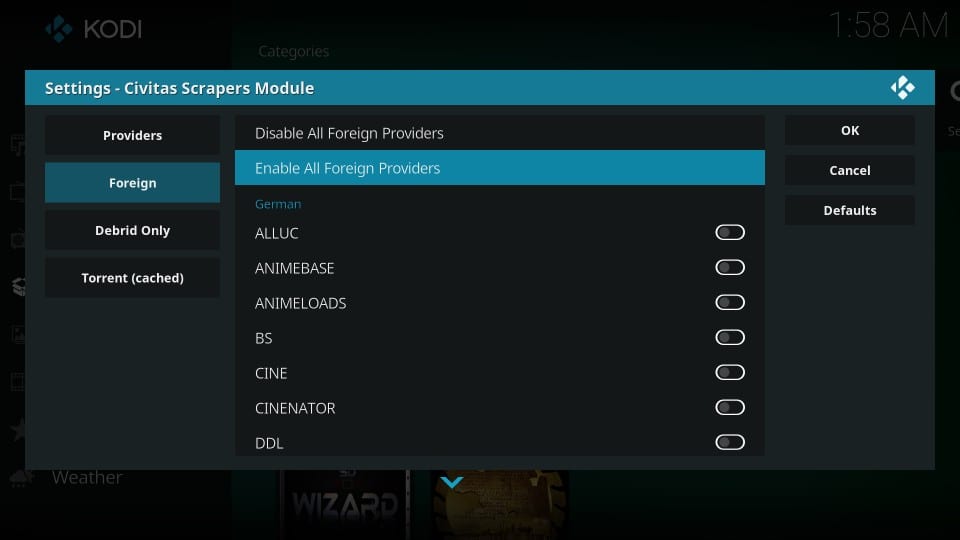
6) Εάν έχετε συνδρομή Real Debird, κάντε κλικ στο κουμπί Μόνο Debrid στα αριστερά και στο δεξί κλικ Ενεργοποίηση όλων των παροχέων Debrid
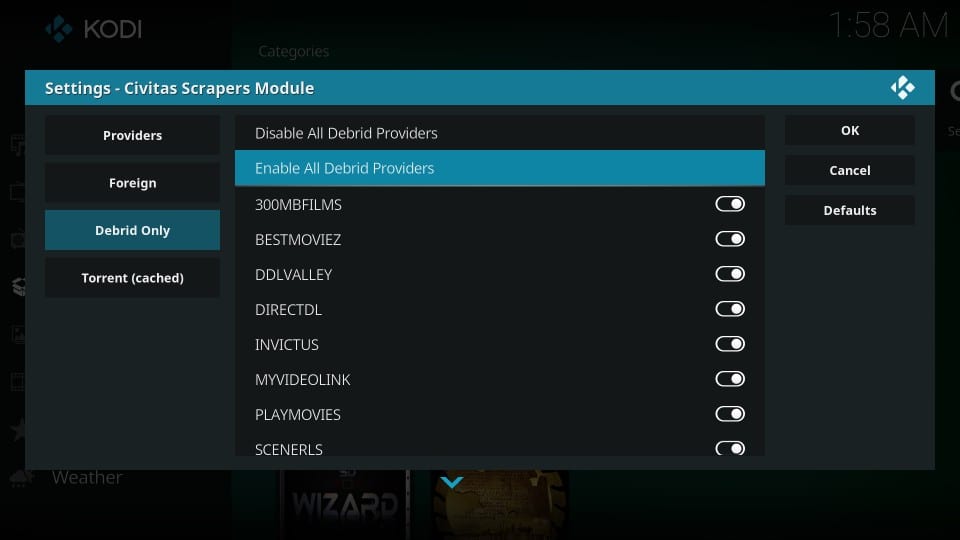
7) Μόλις ληφθεί μέριμνα για όλα, κάντε κλικ στο κουμπί Εντάξει
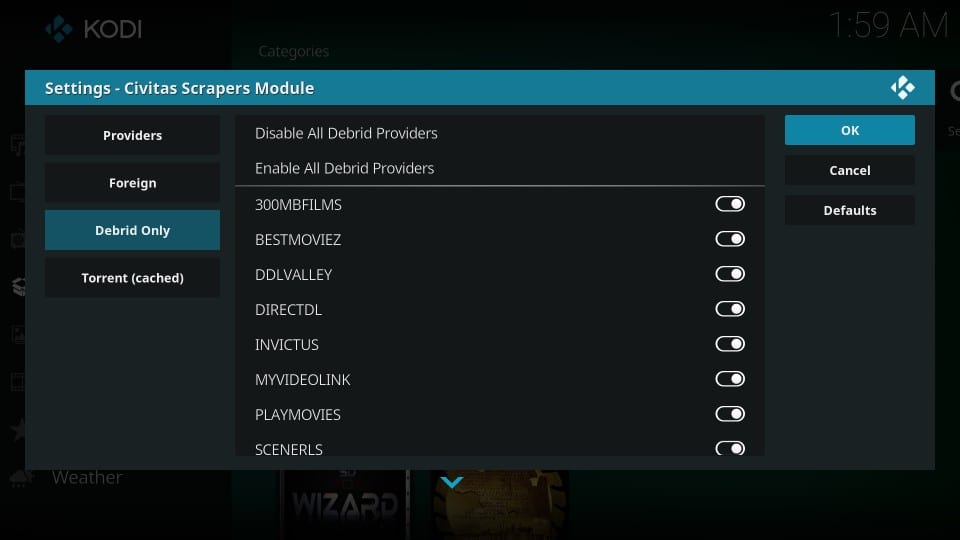
Αυτό μπορεί να διορθώσει το Δεν Ρεύματα θέμα
Ετυμηγορία
Ανακάλυψα αυτό το addon μόλις πρόσφατα (καθώς έγραψα αυτόν τον οδηγό) και μου πήρε μόνο μια γρήγορη ματιά για να εντυπωσιάσω. 13 Κλόουν Το Kodi addon έχει ορισμένες ειδικές κατηγορίες που είναι δύσκολο να βρεθούν σε άλλα δημοφιλή addons. Είμαι ένας μεγάλος ανεμιστήρας των κλασικών και έχει μια συμπαγή βιβλιοθήκη ταινιών από την δεκαετία του ’50.
13 Κλόουν επίσης σας εξυπηρετεί με τις τελευταίες ταινίες και τηλεοπτικές εκπομπές. Με απλά λόγια, είναι ένα πλήρες πακέτο. Έχει αντικαταστήσει το Lambda Scrapers με Civitas Scrapers. Πολλά ρέματα δεν παίζουν. Ελπίζω ότι αυτό θα οφείλεται στη μετάβαση και το 13Clowns θα επανέλθει ξανά στην ποιοτική ροή.
Σχετιζομαι με:
Καλύτερα πρόσθετα Kodi
Το καλύτερο Kodi χτίζει
Seren Kodi Addon
Yify Ταινίες HD Addon
Κάντε κλικ εδώ για να αποκτήσετε κρυμμένα μυστικά κόλπα απευθείας στα εισερχόμενά σας.

16.04.2023 @ 16:10
Το σεμινάριο αυτό φαίνεται πολύ ενδιαφέρον και χρήσιμο για όσους χρησιμοποιούν το Kodi. Η εγκατάσταση του 13 Κλόουν addon φαίνεται να προσφέρει πολλές επιλογές για ταινίες και τηλεοπτικές εκπομπές, καθώς και ειδικές προσφορές. Είναι επίσης καλό να βλέπουμε ότι οι προγραμματιστές ενημερώνουν συνεχώς το addon και βελτιώνουν την απόδοσή του. Ευχαριστούμε για τις λεπτομερείς οδηγίες εγκατάστασης και τις ενημερώσεις σχετικά με τις αλλαγές στο addon.